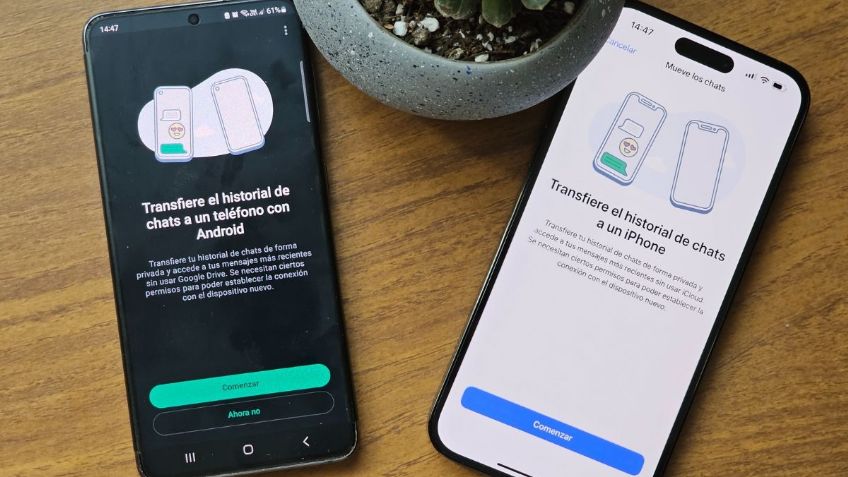WhatApp quiere seguirse coronando como "la mejor aplicación" de comunicación digital entre los usuarios mexicanos y en el resto del mundo. Por ello, trabaja en actualizaciones que le faciliten a las personas el uso de la plataforma. Ahora Mark Zuckerberg anunció (el pasado viernes 30 de junio) una forma más rápida y privada de transferir nuestro historial de chats entre los dispositivos con el mismo sistema operativo y en el caso de iOS, con la oportunidad de compartirlo con los equipos con Android.
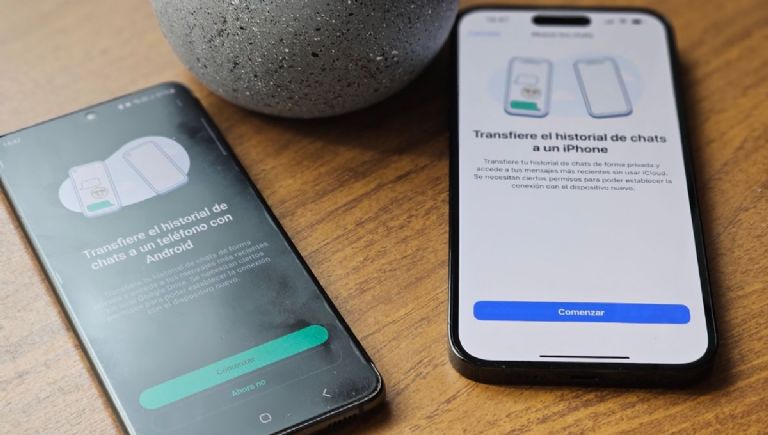
¿Cómo puedo trasladar mi historial de chats sin salir de la app?
El Heraldo Digital te comparte paso a paso lo que debes hacer para que, sin importar el sistema operativo de tu dispositivo móvil, puedas traspasar tus conversaciones de WhatsApp de forma eficaz. Por primera vez, los usuarios pueden conservar todo su chat y su historial multimedia sin tener que salir de la aplicación. Esto permite al usuario evitarse la engorrosa tarea de instalar aplicaciones de terceros (claramente no oficiales) que carecen de las prácticas de privacidad y del servicio privado que nos garantiza en todo momento Meta.
La plataforma comparte que los servicios de su nube son completamente seguros y se encuentran encriptados, para que nadie pueda hacer mal uso de nuestra información. Detallaron que este proceso está protegido por una verificación con código QR que solo se comparten entre estos dos dispositivos móviles. De este modo la transferencia de datos es privada y ni siquiera Meta tendrá acceso a ella. De esta manera es más rápido que hacer una copia de seguridad y restaurar el historial de chat en los equipos.
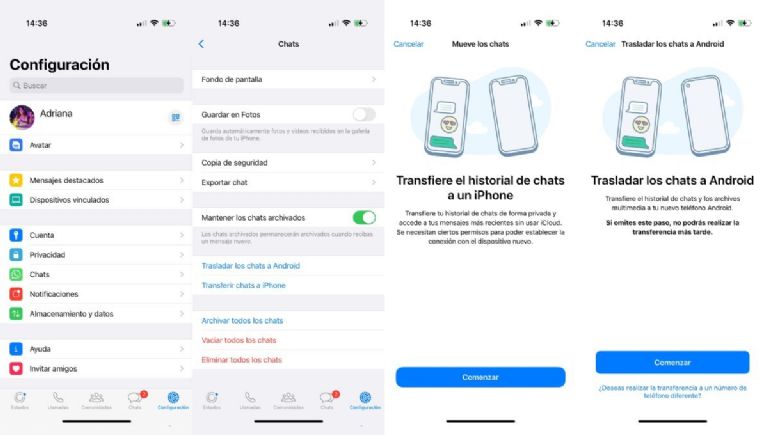
Asimismo, se compartirán los archivos multimedia y adjuntos sin importar el tamaño "que pesen", puesto que generalmente eran demasiado grandes para guardar y almacenarse en la nube.
Este es el paso a paso que Meta comparte
"Si estás listo para transferir tus chats, asegúrate de tener ambos dispositivos físicamente contigo, conectados a Wi-Fi y la ubicación habilitada.", pone como acotación Meta en su comunicado.
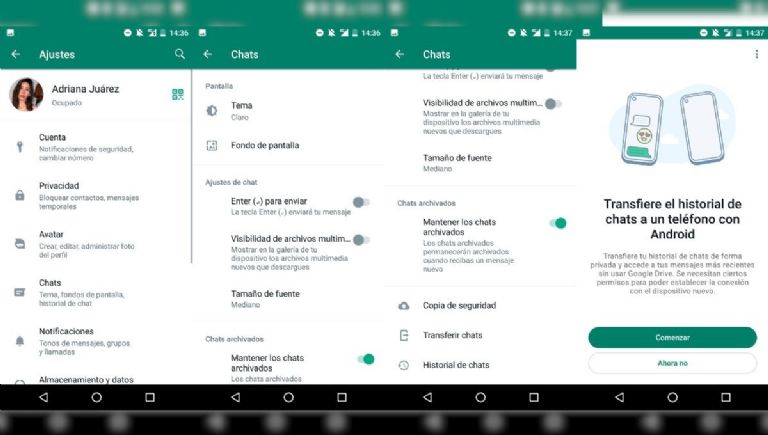
En el teléfono que dejaremos de usar debemos:
- Ir a Configuración.
- Localizarnos en el apartado de Chats.
- Luego ir Transferencia de chat.
- En Android es la última opción.
- Escanear el código QR con el nuevo dispositivo.
- Este se mostrará en la pantalla del nuevo teléfono para completar el proceso.
- ¡Y listo!